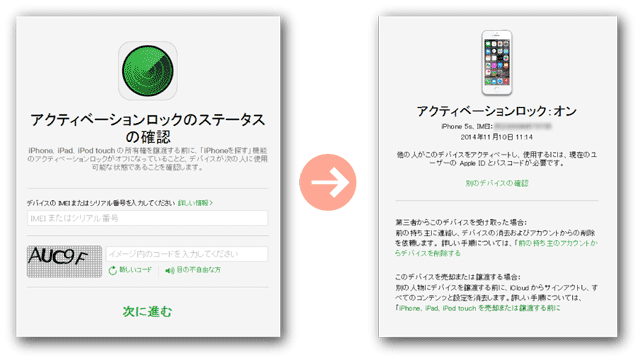中古のiPhoneを購入する前に盗品でないか確認する方法
はじめに
iOS7以降ではアクティベーションロックという機能がiPhoneに搭載され、自分のiPhoneが盗まれてもそのiPhoneが他の人に使われることのないようにロックすることができるようになりました。
この機能の搭載により、iPhoneの盗難件数が減少傾向にあるようです。
しかしながら、中古iPhoneを購入して使っていた人にとっては、購入しようとしている中古iPhoneがアクティベーションロックがかかっているのかそうでないのかを確認する手段がないため、中古iPhoneの購入をためらう原因となっていました。
このページでは中古のiPhoneを購入する前にアクティベーションロックがかかっていないか確認する方法を解説します。
中古のiPhoneを購入する前に確認すべきこと
simカードの準備が必要です。
店員さんに購入する前に動作を確認したいと伝えて以下のことを行ってください。
店員さんに断られた場合は、購入後に動作しない場合は返品可能なことを確認してから購入しましょう。
- iPhoneにsimカードを挿入する。
- iPhoneの電源を入れ、画面をスライドしてロック解除をする。
- 初期の設定画面が表示されるはずです。
- 言語を選択⇒
- 国/地域を選択
- キーボードを選択
- wifi選択の画面が表示されるが、通常店頭ではwifiは使用できないため、「モバイルデータ通信回線」を選択
- するとアクティベーションが開始される。正常に完了すると左上にキャリア名が表示される
※アクティベーションロックがかかっている場合はアクティベーション中に「Apple ID でのサインイン」を求められるので、購入は見送った方がいいでしょう。
元の状態に戻す手順
アクティベーションロックの確認が終わったら、商品を購入しない場合は元の状態に戻す必要があります。
- 初期設定画面を適当に選択して初期設定を終わらせる。
- ホーム画面が表示されたら「設定」をタップ
- 「一般」をタップ
- 「リセット」をタップ
- 「全てのコンテンツと設定を消去」をタップ
2016年以前の方法
※2017年1月まではアップル公式サイトで以下のような、アクティベーションの状態を確認できるサイトが提供されていました。
- 状態を調べたいiPhoneの背面に刻印されているIMEIコードを確認。
- 「アクティベーションロックのステータスを確認」サイトにアクセス
- 「IMEI」コードと不正アクセス防止コードを入力
- 表示される状態を確認する。
「アクティベーションロック:オン」と表示されたら、それは本来の持ち主の同意なく転売されたiPhoneの可能性が高いので、購入は見送った方が良いです。